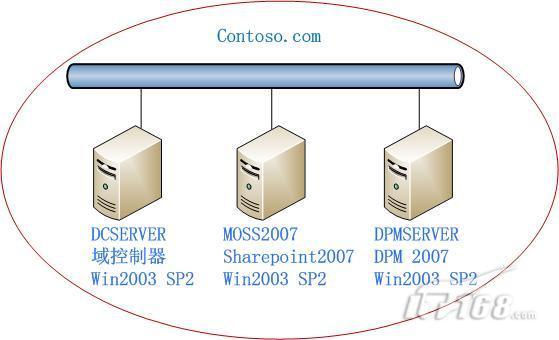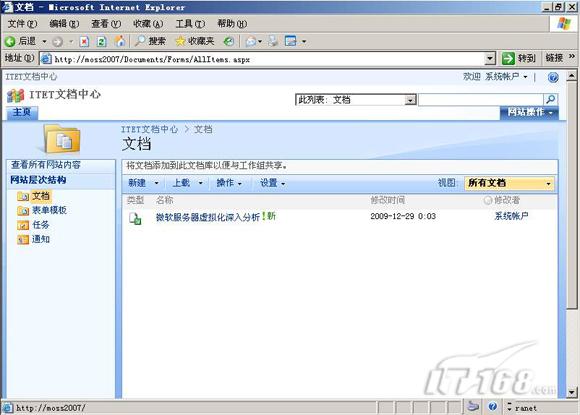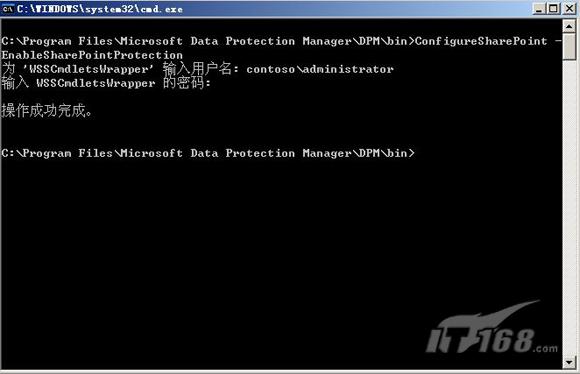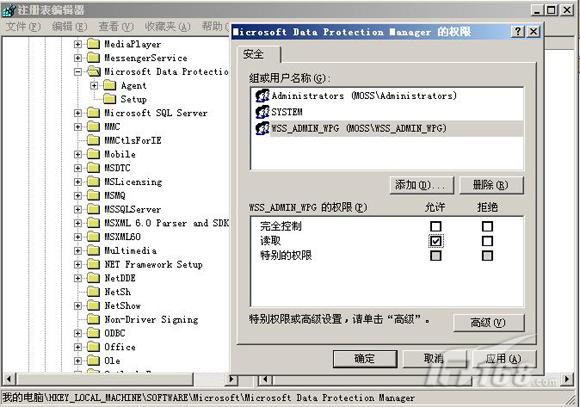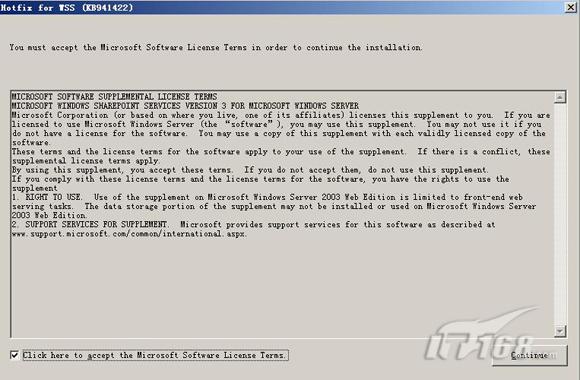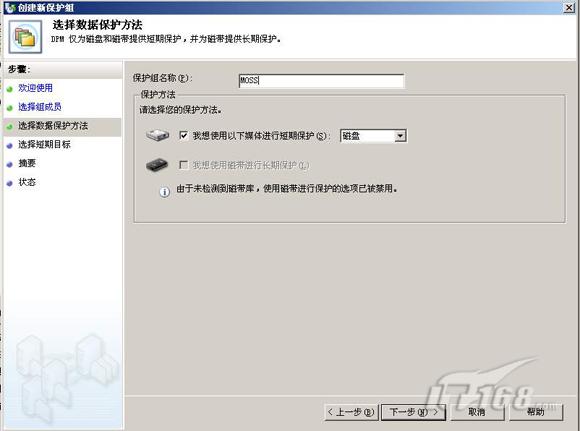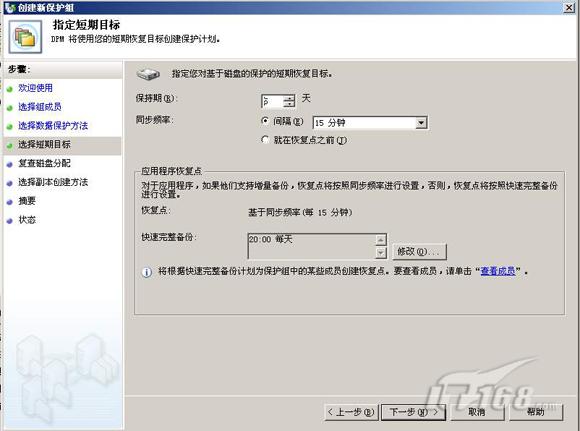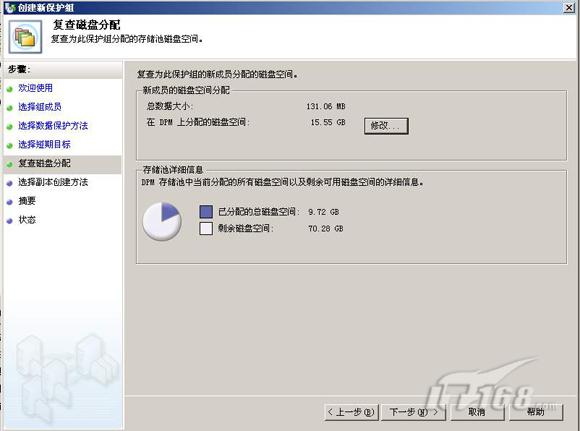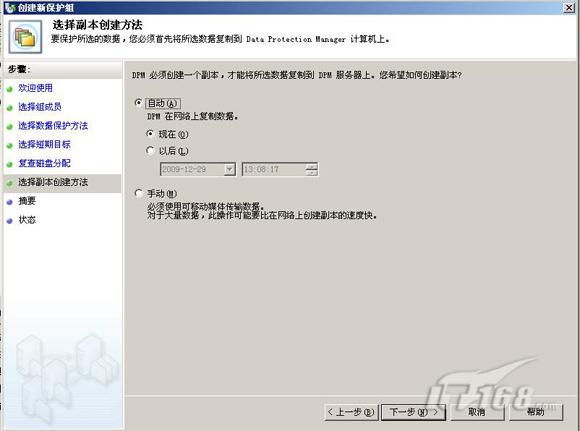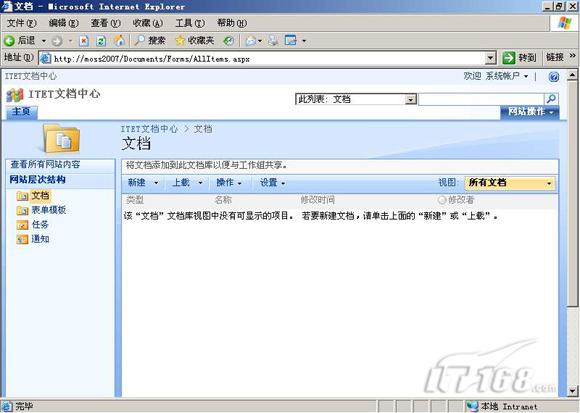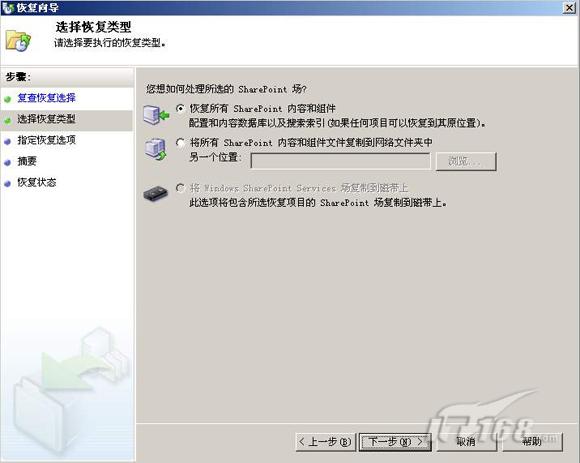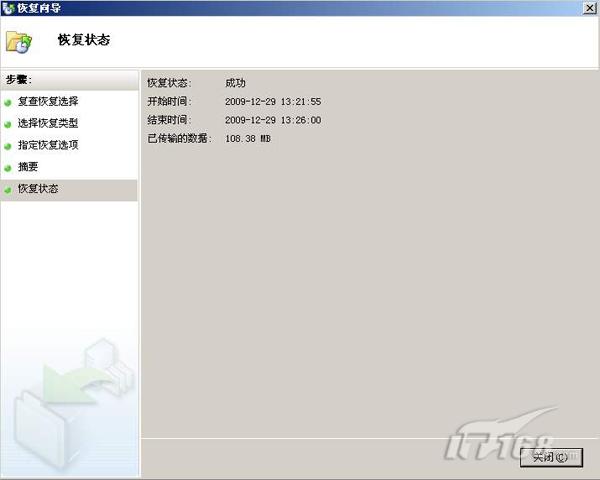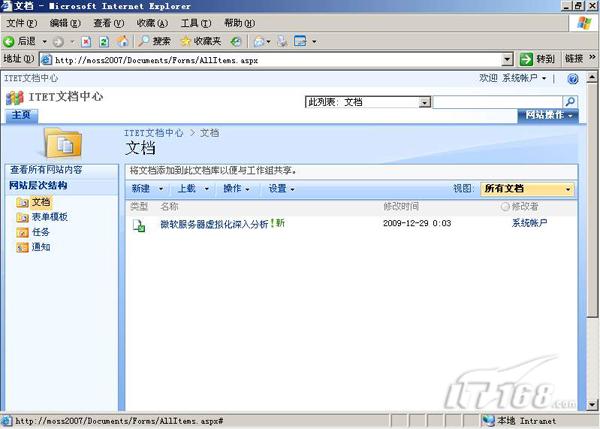用DPM保护Sharepoint文档服务器
上篇文章中我们介绍了用DPM2007对Exchange的邮件进行保护(),大家初步领略了DPM2007强大的数据保护能力。本文中我们将为大家介绍如何用DPM保护Sharepoint,拓扑如下图所示。MOSS是Sharepoint2007,MOSS服务器上配置了服务器场,服务器场的前端和后台数据库都在MOSS服务器上,后台数据库是SQL Server 2005。
Sharepoint服务器是微软历史上发展速度最快的服务器,短短几年时间,全球用户已达上亿。Sharepoint服务器目前已经是一个集成了内容管理,商业智能,工作流,企业搜索引擎和应用整合的平台级服务器。鉴于Sharepoint的强大功能,很多企业喜欢使用Sharepoint作为文档中心,整合文档资源。我们今天将通过实例为大家介绍,如何用DPM2007更好地为Sharepoint文档中心保驾护航。如图1所示,我们看到Sharepoint服务器中有一个共享文档,我们用DPM对Sharepoint备份后,把文档删除,然后看看能否用DPM恢复文档。
图1
一 Sharepoint准备
DPM2007可以支持Windows Sharepoint Services 3.0或Sharepoint2007,如果要让DPM支持Sharepoint2007,我们需要在Sharepoint服务器进行下列准备。
1、 SQL Server 2005的实例升级为SQL Server 2005 SP2
2、 启动WSS Writer 服务
3、 配置WSS Writer服务。
如图2所示,在DPM服务器上的 c:\program files\microsoft data protection manager\dpm\bin目录下,运行ConfigureSharePoint -EnableSharePointProtection,然后输入域管理员账号作为凭据。
图2
4、 配置文件夹权限。
如图3所示,在Sharepoint服务器的DPM代理安装目录(c:\program files\microsoft data protection manager\dpm)下设置权限,确保wss_admin_wpg组对此目录有完全控制权限。
图3
5、 配置注册表
如图4所示,确保sharepoint服务器上的wss_admin_wpg组对注册表中的HKEY_LOCAL_MACHINE\SOFTWARE\Microsoft\Microsoft Data Protection Manager有读权限。
图4
6、 KB941422
如图5所示,我们还要在Sharepoint服务器上安装KB941422,安装完补丁后,我们基本上就为Sharepoint服务器做好了准备。
图5
二 DPM备份
Sharepoint服务器做好了准备后,我们先用DPM2007对Sharepoint进行数据备份。如果Sharepoint服务器配置了服务器场,我们应该对服务器场进行备份及恢复,而不应该对Sharepoint的数据库进行备份恢复。打开DPM管理控制台,在"保护"标签下点击右侧任务栏中的"创建保护组",如图6所示,勾选sharepoint服务器场作为保护对象。
图6
为保护组命名为MOSS,选择磁盘作为介质。
图7
接下来需要设置数据的保护频率,默认是15分钟一次。
图8
DPM接下来要计算所需要的磁盘空间。
图9
如图10所示,我们选择立即创建一个数据副本。
图10
OK,如图11所示,我们已经为DPM服务器成功创建了数据副本。
图11
三 DPM恢复
创建完成数据副本后,如图12所示,我们先在Sharepoint服务器的文档列表中删除测试文档,看看能否用DPM将它恢复。
图12
打开DPM管理控制台,如图13所示,在"恢复"标签下选择恢复Sharepoint服务器场。
图13
如图14所示,我们选择把Sharepoint数据恢复到原始位置。
图14
检查一下摘要设置,点击"恢复"开始还原数据。
图15
如图16所示,恢复完成,我们看看效果如何?
图16
如图17所示,被删除的文档已经被轻松恢复了,实验成功!
图17
本文出自 “岳雷的微软网络课堂” 博客,请务必保留此出处http://blog.chinaunix.net/space.php?uid=16829731&do=blog&id=3194127